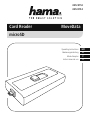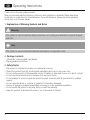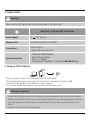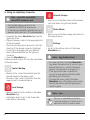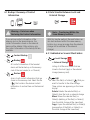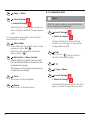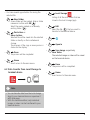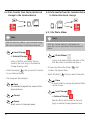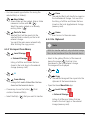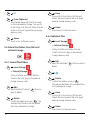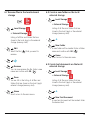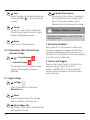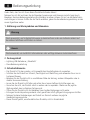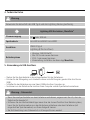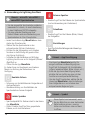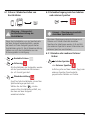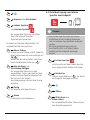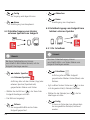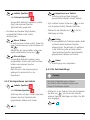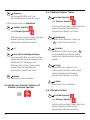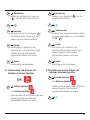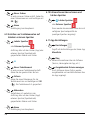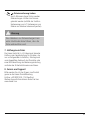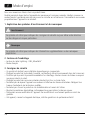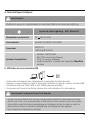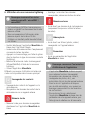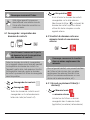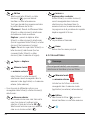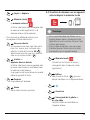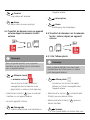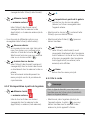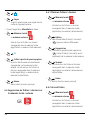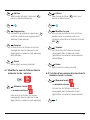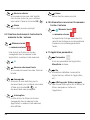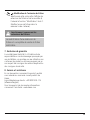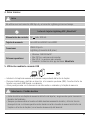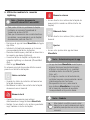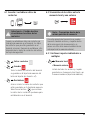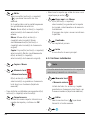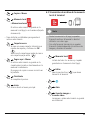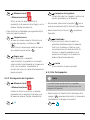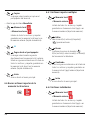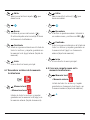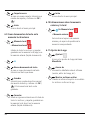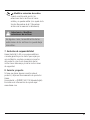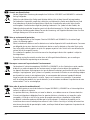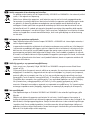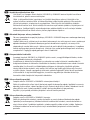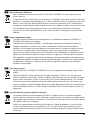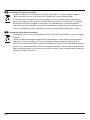00124153
00124154
MoveDataCard Reader
microSD
E
F
D
GB
Operating Instructions
Bedienungsanleitung
Mode d‘emploi
Instrucciones de uso
Seite laden ...
Seite laden ...
Seite laden ...
Seite laden ...
Seite laden ...
Seite laden ...
Seite laden ...
Seite laden ...
Seite laden ...
Seite laden ...
Seite laden ...

16
Vielen Dank, dass Sie sich für ein Hama Produkt entschieden haben!
Nehmen Sie sich Zeit und lesen Sie die folgenden Anweisungen und Hinweise zunächst ganz durch.
Bewahren Sie diese Bedienungsanleitung anschließend an einem sicheren Ort auf, um bei Bedarf darin
nachschlagen zu können. Sollten Sie das Gerät veräußern, geben Sie diese Bedienungsanleitung an den
neuen Eigentümer weiter.
1. Erklärung von Warnsymbolen und Hinweisen
Warnung
Wird verwendet, um Sicherheitshinweise zu kennzeichnen oder um Aufmerksamkeit auf
besondere Gefahren und Risiken zu lenken.
Hinweis
Wird verwendet, um zusätzlich Informationen oder wichtige Hinweise zu kennzeichnen.
2. Packungsinhalt
• Lightning-USB-Kartenleser „MoveData“
• Diese Bedienungsanleitung
3. Sicherheitshinweise
• Das Produkt ist für den privaten, nicht-gewerblichen Haushaltsgebrauch vorgesehen.
• Schützen Sie das Produkt vor Schmutz, Feuchtigkeit und Überhitzung und verwenden Sie es nur in
trockenen Räumen.
• Betreiben Sie das Produkt nicht in unmittelbarer Nähe der Heizung, anderer Hitzequellen oder in
direkter Sonneneinstrahlung.
• Lassen Sie das Produkt nicht fallen und setzen Sie es keinen heftigen Erschütterungen aus.
• Versuchen Sie nicht, das Produkt selbst zu warten oder zu reparieren. Überlassen Sie jegliche
Wartungsarbeit dem zuständigen Fachpersonal.
• Öffnen Sie das Produkt nicht und betreiben Sie es bei Beschädigungen nicht weiter.
• Entsorgen Sie das Verpackungsmaterial sofort gemäß den örtlich gültigen Entsorgungsvorschriften.
• Nehmen Sie keine Veränderungen am Produkt vor. Dadurch verlieren sie jegliche
Gewährleistungsansprüche.
• Dieses Produkt gehört, wie alle elektrischen Produkte, nicht in Kinderhände!
D Bedienungsanleitung

17
4. Technische Daten
Warnung
Verwenden Sie keinesfalls den USB Typ A und den Lightning Stecker gleichzeitig.
Lightning-USB-Kartenleser „MoveData“
Stromversorgung
5V max. 500 mA
Speicherkarte
microSD/ microSDHC/ microSDXC
Anschlüsse
USB 2.0 Typ A
Lightning (8 Pin-Anschluss)
Betriebssysteme
• Windows 10/8/7/Vista/XP
• Mac OS 9.x oder neuere Versionen
• iOS 5.1 oder neuere Versionen
• Voraussetzung: Installation der Hama App MoveData
5. Verwendung via USB-Anschluss
• Stecken Sie Ihre Speicherkarte in den entsprechenden Slot des Kartenlesers.
• Drücken Sie die Entriegelung und schieben Sie diese in die Richtung des gewünschten Anschlusses
(USB).
• Schließen Sie den Kartenleser an einer freien USB Buchse Ihres Computers an.
• Sie können nun den Datentransfer zwischen Ihrem Computer und der Speicherkarte vornehmen.
Warnung – Datenverlust
• Bevor Sie eine Speicherkarte aus dem Kartenleser entnehmen, vergewissern Sie sich, dass der
Datentransfer beendet ist.
• Entfernen Sie den Wechseldatenträger immer über die Auswurffunktion Ihres Betriebssystems,
bevor Sie das Speichermedium aus dem Kartenleser entnehmen oder den Kartenleser (mit
eingestecktem Speichermedium) von Ihrem Endgerät trennen.
• Bei Nichtbeachtung kann Datenverlust nicht ausgeschlossen werden!

18
6. Verwendung via Lightning Anschluss
Hinweis – microSD-/ microSDHC-/
microSDXC-Speicherkarten
• Um die eingesetzte Speicherkarte problemlos
verwenden zu können, ist eine Formatierung
in dem Dateiformat FAT32 notwendig.
• Für eine optimale Übertragung Ihrer
Daten/ Dateien wird eine Verwendung von
Speicherkarten ab Class10 empfohlen.
• Laden Sie die Hama App MoveData aus dem
Apple App Store herunter.
• Stecken Sie Ihre Speicherkarte in den
entsprechenden Slot des Kartenlesers.
• Drücken Sie die Entriegelung und schieben
Sie diese in die Richtung des gewünschten
Anschlusses (Lightning).
• Schließen Sie den Kartenleser mit Hilfe des
Lightning-Anschlusses an Ihr Endgerät (iPhone/
iPad/iPod) an.
• Öffnen Sie die App MoveData.
Es stehen Ihnen im Hauptmenü verschiedene
Menüs zur Nutzung des Kartenlesers zur
Verfügung.
Kontakte Sichern
• Sicherung von Kontaktdaten des Endgerätes auf
die Speicherkarte
• Wiederherstellung von Kontaktdaten der
Speicherkarte auf einem Endgerät
Lokaler Speicher
• Speicherkapazität für Dateien direkt in der Hama
App MoveData
• Vorteil: Direkter Zugriff auf hier gespeicherte
Dateien, auch ohne Kartenleser
Externer Speicher
• Direkter Zugriff auf die Dateien der Speicherkarte
(nur bei Verwendung des Kartenlesers)
Fotoalbum
• Direkter Zugriff auf die Dateien (Bilder, Videos)
des Endgerätes
Einstellungen
• Zugriff auf die Einstellungen der Hama App
MoveData
Hinweis – App Berechtigung
• Die Hama App MoveData benötigt für
einige Funktionen die Berechtigung zum
Zugriff auf Ihr Endgerät (z.B. Kontaktdaten
sichern/ wiederherstellen, Bilder sichern, etc.)
• Sollte die App keine Berechtigung haben,
erhalten Sie bei Ausführung einer solchen
Funktion eine entsprechende Meldung.
• Um den Zugriff zu erlauben, wählen Sie die
Hama App MoveData in den Einstellungen
Ihres Endgerätes aus und schieben den
entsprechenden Regler auf grün
Hinweis – Symbol
Dieses Symbol wird verwendet, wenn
Sie den Bildschirm an einer bestimmten
Stelle berühren müssen, um eine
Aktion durchzuführen oder ein Menü
zu öffnen.

19
6.1 Sichern / Wiederherstellen von
Kontaktdaten
Warnung – Datenverlust
bei Wiederherstellung der
Kontaktdaten
Wenn Sie Kontaktdaten von der Speicherkarte
auf dem Endgerät wiederherstellen, werden
die bereits auf dem Endgerät gespeicherten
Kontaktdaten gelöscht. Nach Wiederherstellung
stehen nur noch die Kontaktdaten aus der
Sicherungsdatei zur Verfügung.
•
Kontakte Sichern
• Sicherung
Alle Kontaktdaten des Endgerätes werden
auf der Speicherkarte des Kartenlesers
(im .vcf-Format) gesichert.
• Wiederherstellung
Zugriff auf alle Kontaktdaten, die auf der
Speicherkarte gespeichert sind.
Wählen Sie die Datei ( ), die die
gewünschten Kontaktdaten enthält, aus,
um diese auf dem Endgerät
wiederherzustellen.
6.2 Datenübertragung zwischen lokalem
und externen Speicher
Hinweis – Übertragung innerhalb
desselben Speicherortes
Bei dieser Übertragungsvariante können auch
Dateien und Ordner innerhalb desselben
Speicherortes übertragen werden (z.B. ein Bild
vom externen Speicher in einen Unterordner des
externen Speichers verschieben).
6.2.1 Einzelne oder mehrere Dateien/
Ordner
• Lokaler Speicher
oder Externer Speicher
Auistung aller auf dem lokalen (App) oder
externen Speicher (Speicherkarte)
gespeicherten Dateien und Ordner.

20
• Bearbeiten
Wählen Sie die Datei(en) oder Ordner aus
( ), die Sie auf den anderen Speicher
übertragen möchten.
Am unteren Bildschirmrand erscheinen drei
Auswahlmöglichkeiten:
Löschen: Löscht ausgewählte Datei(en)
oder Ordner vom lokalen oder externen
Speicher
Verschieben: Verschiebt ausgewählte
Datei(en) oder Ordner (Gleichzeitiges
Entfernen der Datei(en) oder Ordner vom
ursprünglichen Speicher)
Kopieren: Kopiert ausgewählte Datei(en)
oder Ordner (Gleichzeitiges Erhalten der
Datei(en) oder Ordner auf ursprünglichen
Speicher)
• Kopieren oder Verschieben
• Lokaler Speicher
oder Externer Speicher
Ausgewählte Datei(en) oder Ordner werden
im lokalen (App) oder externen Speicher
(Speicherkarte) gespeichert.
• Sie haben verschiedene Möglichkeiten,
ausgewählte Datei(en) oder Ordner
abzuspeichern:
Neuer Ordner
Es wird ein neuer Ordner erstellt. Geben Sie
einen Ordnernamen ein und bestätigen mit
OK( ).
Wählen Sie den neu erstellten oder einen
bereits bestehenden Ordner aus ( ).
• Hier einfügen oder
Verschieben einfügen
Ausgewählte Datei(en) oder Ordner werden
in dem ausgewählten Ordner oder direkt
auf dem lokalen/ externen Speicher
abgespeichert.
Der Fortschritt des Kopier-/
Verschiebevorgangs wird auf dem Display
angezeigt.
•
Fertig
Der Vorgang wird abgeschlossen.
•
Home
Direktzugang zum Hauptmenü.
6.2.2 Einzelne Dateien
Hinweis
Bei dieser Übertragungsvariante kann immer
nur eine einzelne Datei ausgewählt und
übertragen werden.
•
Lokaler Speicher
oder Externer Speicher
Auistung aller auf dem lokalen (App) oder
externen Speicher (Speicherkarte)
gespeicherten Dateien und Ordner.
•
Bearbeiten
Wählen Sie die Datei aus ( ), die Sie auf
den anderen Speicher übertragen möchten.

21
•
• Kopieren oder Verschieben
•
Lokaler Speicher
oder Externer Speicher
Die ausgewählte Datei wird im lokalen
(App) oder externen Speicher
(Speicherkarte) gespeichert.
• Sie haben verschiedene Möglichkeiten, die
ausgewählte Datei abzuspeichern:
Neuer Ordner
Es wird ein neuer Ordner erstellt. Geben Sie
einen Ordnernamen ein und bestätigen mit
OK( ).
Wählen Sie den neu erstellten oder einen
bereits bestehenden Ordner aus ( ).
•
Hier einfügen oder
Verschieben einfügen
Die ausgewählte Datei wird in dem
ausgewählten Ordner oder direkt auf dem
lokalen/ externen Speicher abgespeichert.
Der Fortschritt des Kopier-/
Verschiebevorgangs wird auf dem Display
angezeigt.
• Fertig
Der Vorgang wird abgeschlossen.
•
Home
Direktzugang zum Hauptmenü.
6.3 Dateiübertragung vom lokalen
Speicher zum Endgerät
Hinweis
• Vom lokalen Speicher (App) aus können
die Dateien auf das Endgerät übertragen
oder mit anderen Apps geöffnet/ verwendet
werden.
• Bei dieser Dateiübertragung können
ausschließlich Bild- und Video-Dateien
(einzeln) auf das Endgerät übertragen
werden.
• Lokaler Speicher
Auistung aller auf dem lokalen Speicher
(App) gespeicherten Dateien und Ordner
• Bearbeiten
Wählen Sie die Datei aus ( ), die Sie auf
das Endgerät übertragen möchten.
•
• Öffnen
• Bild sichern bzw.
Video sichern
Das ausgewählte Bild bzw. Video wird auf
dem Endgerät gespeichert.

22
• Fertig
Der Vorgang wird abgeschlossen.
•
Home
Direktzugang zum Hauptmenü.
6.4 Dateiübertragung vom lokalen/
externen Speicher zum Endgerät
Hinweis
Bei dieser Dateiübertragung können
ausschließlich Bild-Dateien (einzeln) auf das
Endgerät übertragen werden.
• Lokaler Speicher
oder Externer Speicher
Auistung aller auf dem lokalen (App) oder
externen Speicher (Speicherkarte)
gespeicherten Dateien und Ordner.
• Wählen Sie das Bild aus (
), das Sie auf das
Endgerät übertragen möchten.
• Das Bild wird angezeigt.
•
Sichern
Das ausgewählte Bild wird auf dem
Endgerät gespeichert.
• Abbrechen
•
Home
Direktzugang zum Hauptmenü.
6.5 Dateiübertragung vom Endgerät zum
lokalen/ externen Speicher
6.5.1 Via Fotoalbum
Hinweis
Bei dieser Dateiübertragung können
ausschließlich Bild- und Video-Dateien vom
Endgerät übertragen werden.
• Fotoalbum
Auistung aller auf dem Endgerät
gespeicherten Medien-Ordner(Alben) oder
Dateien.
• Ggfs. wählen Sie den Ordner aus (
), in dem
sich die gewünschte(n) Datei(en) benden.
• Wählen Sie die Datei(en) aus ( ), die Sie
übertragen möchten.
• Fertig
Es kann ein Zielordner zum Abspeichern
der ausgewählten Datei(en) bestimmt
werden.

23
• Lokaler Speicher
oder Externer Speicher
Ausgewählte Datei(en) werden im lokalen
(App) oder externen Speicher
(Speicherkarte) gespeichert.
• Sie haben verschiedene Möglichkeiten,
ausgewählte Datei(en) oder Ordner
abzuspeichern:
Neuer Ordner
Es wird ein neuer Ordner erstellt. Geben Sie
einen Ordnernamen ein und bestätigen mit
OK( ).
Wählen Sie den neu erstellten oder einen
bereits bestehenden Ordner aus ( ).
• Hier einfügen
Ausgewählte Datei(en) werden in dem
ausgewählten Ordner oder direkt auf dem
lokalen oder externen Speicher
abgespeichert.
Nach Abschluss des Kopiervorgangs
gelangen Sie automatisch in das
Hauptmenü.
6.5.2 Via Importieren aus Galerie
• Lokaler Speicher
oder Externer Speicher
Auistung aller auf dem lokalen (App) oder
externen Speicher (Speicherkarte)
gespeicherten Dateien und Ordner.
• +
• Importieren aus Galerie
Auistung aller auf dem Endgerät
gespeicherten Medien-Ordner/ Dateien.
• Ggfs. wählen Sie den Ordner aus ( ), in dem
sich die gewünschte(n) Datei(en) benden.
• Wählen Sie die Datei(en) aus ( ), die Sie
übertragen möchten.
• Fertig
Die ausgewählte(n) Datei(en) werden direkt
auf dem lokalen/ externen Speicher
abgespeichert. Sie benden sich weiterhin
in der Auistung aller auf dem lokalen
(App)/ externen Speicher (Speicherkarte)
gespeicherten Dateien und Ordner.
• Home
Direktzugang zum Hauptmenü.
6.5.3 Via Zwischenablage
Hinweis
Bei dieser Dateiübertragung können
ausschließlich Bild-Dateien (einzeln) vom
Endgerät übertragen werden
• Wählen Sie in der Galerie (Fotos) des Endgerätes
das Bild aus ( ), das Sie auf den lokalen/
externen Speicher übertragen möchten. Das Bild
wird angezeigt.
•

24
• Kopieren
Das ausgewählte Bild wird in die
Zwischenablage des Endgeräts kopiert.
• Öffnen Sie die Hama App MoveData.
• Lokaler Speicher
oder Externer Speicher
Auistung aller auf dem lokalen (App) oder
externen Speicher (Speicherkarte)
gespeicherten Dateien und Ordner.
•
+
• Aus Zwischenablage einfügen
Das ausgewählte Bild wird direkt auf dem
lokalen/ externen Speicher abgespeichert.
Sie benden sich weiterhin in der
Auistung aller auf dem lokalen (App)/
externen Speicher (Speicherkarte)
gespeicherten Dateien und Ordner.
• Home
Direktzugang zum Hauptmenü.
6.6 Löschen von Dateien/ Ordnern auf
lokalem/ externem Speicher
6.6.1 Mehrere Dateien/ Ordner
• Lokaler Speicher
oder Externer Speicher
Auistung aller auf dem lokalen (App) oder
externen Speicher (Speicherkarte)
gespeicherten Dateien und Ordner.
• Bearbeiten
Wählen Sie die Datei(en)/ Ordner aus
( ), die Sie löschen möchten.
• Löschen
Bestätigen Sie den Löschvorgang ( ).
Die ausgewählte(n) Datei(en)/ Ordner
werden vom lokalen/ externen Speicher
entfernt.
• Fertig
Sie benden sich weiterhin in der
Auistung aller auf dem lokalen (App)/
externen Speicher (Speicherkarte)
gespeicherten Dateien und Ordner.
• Home
Direktzugang zum Hauptmenü.
6.6.2 Einzelne Dateien
• Lokaler Speicher
oder Externer Speicher
Auistung aller auf dem lokalen (App) oder
externen Speicher (Speicherkarte)
gespeicherten Dateien und Ordner.

25
• Bearbeiten
Wählen Sie die Datei/ den Ordner aus
( ), die/ den Sie löschen möchten.
•
• Löschen
Bestätigen Sie den Löschvorgang ( ).
Ausgewählte Datei/ Ordner wird vom
lokalen/ externen Speicher entfernt.
• Fertig
Sie benden sich weiterhin in der
Auistung aller auf dem lokalen (App)/
externen Speicher (Speicherkarte)
gespeicherten Dateien und Ordner.
• Home
Direktzugang zum Hauptmenü.
6.7 Umbenennen von Dateien auf
lokalem/ externem Speicher
• Lokaler Speicher
oder Externer Speicher
Auistung aller auf dem lokalen (App) oder
externen Speicher (Speicherkarte)
gespeicherten Dateien und Ordner.
•
Bearbeiten
Wählen Sie die Datei aus ( ), die Sie
umbenennen möchten.
•
• Umbenennen
Die Datei kann umbenannt werden. Geben
Sie einen neuen Namen ein und bestätigen
mit OK ( ).
• Fertig
Sie benden sich weiterhin in der
Auistung aller auf dem lokalen (App)/
externen Speicher (Speicherkarte)
gespeicherten Dateien und Ordner.
• Home
Direktzugang zum Hauptmenü.
6.8 Erstellen von neuem Ordner auf
lokalem/ externem Speicher
• Lokaler Speicher
oder Externer Speicher
Auistung aller auf dem lokalen (App) oder
externen Speicher (Speicherkarte)
gespeicherten Dateien und Ordner.
•
+

26
• Neuer Ordner
Es wird ein neuer Ordner erstellt. Geben Sie
einen Ordnernamen ein und bestätigen mit
OK ( ).
• Home
Direktzugang zum Hauptmenü.
6.9 Erstellen von Textdokumenten auf
lokalem/ externem Speicher
• Lokaler Speicher
oder Externer Speicher
Auistung aller auf dem lokalen (App) oder
externen Speicher (Speicherkarte)
gespeicherten Dateien und Ordner.
•
+
• Neues Textdokument
Es wird ein neues Textdokument erstellt.
Geben Sie den gewünschten Text ein.
• Sichern
Geben Sie einen Dateinamen für das
Textdokument ein und bestätigen mit OK
( ). Das Textdokument ist gespeichert.
•
Abbrechen
Sie benden sich weiterhin in der
Auistung aller auf dem lokalen (App)/
externen Speicher (Speicherkarte)
gespeicherten Dateien und Ordner.
•
Home
Direktzugang zum Hauptmenü.
6.10 Informationen über externen und
lokalen Speicher
• Lokaler Speicher
oder Externer Speicher
Ihnen werden die maximale sowie die noch
verfügbare Speicherkapazität des
jeweiligen Speichers angezeigt.
6.11 App Einstellungen
• Einstellungen
Zugriff auf die Einstellungen der Hama App
MoveData.
•
Über
Nähere Informationen über die Software
(Version, Herausgeber der App, etc.)
•
Ausgeblendete Dateien anzeigen
Durch Aktivieren dieser Option werden
ausgeblendete und versteckte Dateien über
die App angezeigt.

27
• Dateierweiterung ändern
Durch Aktivieren dieser Option werden
Dateiendungen sichtbar und können
geändert werden (mithilfe der Funktion
Umbenennen von 6.7 Umbenennen von
Dateien auf lokalem/ externem Speicher).
Warnung
Das Abändern von Dateiendungen kann
unter Umständen dazu führen, dass die
Datei unbrauchbar wird.
7. Haftungsausschluss
Die Hama GmbH & Co. KG übernimmt keinerlei
Haftung oder Gewährleistung für Schäden, die
aus unsachgemäßer Installation, Montage und
unsachgemäßem Gebrauch des Produktes oder
einer Nichtbeachtung der Bedienungsanleitung
und/oder der Sicherheitshinweise resultieren.
8. Service und Support
Bitte wenden Sie sich bei Fragen zum Produkt
gerne an die Hama-Produktberatung.
Hotline: +49 9091 502-115 (Deu/Eng)
Weitere Supportinformationen nden sie hier:
www.hama.com
Seite laden ...
Seite laden ...
Seite laden ...
Seite laden ...
Seite laden ...
Seite laden ...
Seite laden ...
Seite laden ...
Seite laden ...
Seite laden ...
Seite laden ...
Seite laden ...
Seite laden ...
Seite laden ...
Seite laden ...
Seite laden ...
Seite laden ...
Seite laden ...
Seite laden ...
Seite laden ...
Seite laden ...
Seite laden ...
Seite laden ...
Seite laden ...
Seite laden ...
Seite laden ...
Seite laden ...
Seite laden ...
Seite laden ...
Seite laden ...
-
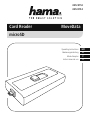 1
1
-
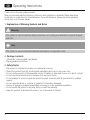 2
2
-
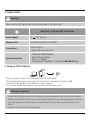 3
3
-
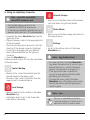 4
4
-
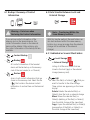 5
5
-
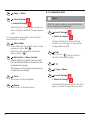 6
6
-
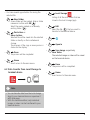 7
7
-
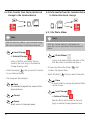 8
8
-
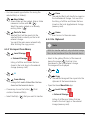 9
9
-
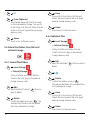 10
10
-
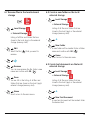 11
11
-
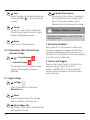 12
12
-
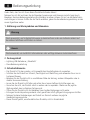 13
13
-
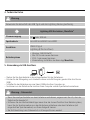 14
14
-
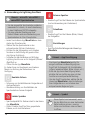 15
15
-
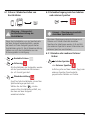 16
16
-
 17
17
-
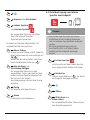 18
18
-
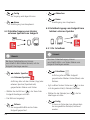 19
19
-
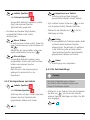 20
20
-
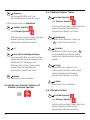 21
21
-
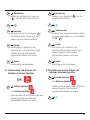 22
22
-
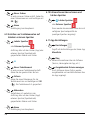 23
23
-
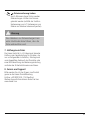 24
24
-
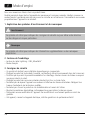 25
25
-
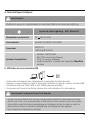 26
26
-
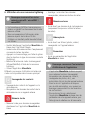 27
27
-
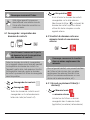 28
28
-
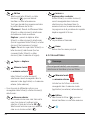 29
29
-
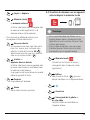 30
30
-
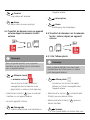 31
31
-
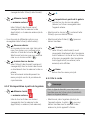 32
32
-
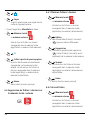 33
33
-
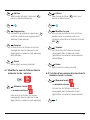 34
34
-
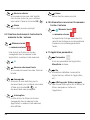 35
35
-
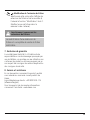 36
36
-
 37
37
-
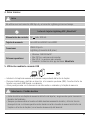 38
38
-
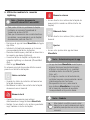 39
39
-
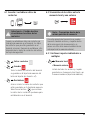 40
40
-
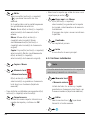 41
41
-
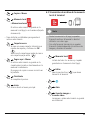 42
42
-
 43
43
-
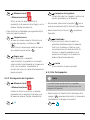 44
44
-
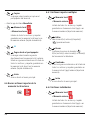 45
45
-
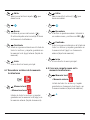 46
46
-
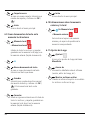 47
47
-
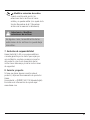 48
48
-
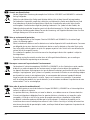 49
49
-
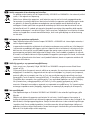 50
50
-
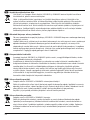 51
51
-
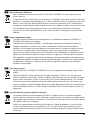 52
52
-
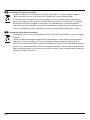 53
53
-
 54
54
Hama 00124154 Bedienungsanleitung
- Typ
- Bedienungsanleitung
- Dieses Handbuch ist auch geeignet für
in anderen Sprachen
- English: Hama 00124154 Owner's manual
- français: Hama 00124154 Le manuel du propriétaire
- español: Hama 00124154 El manual del propietario